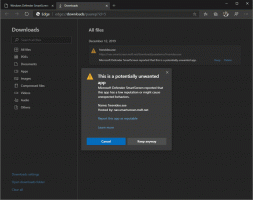PowerToys får et nyt markørværktøj med museklik
En af de seneste opdateringer til PowerToys bragte en ny Find min mus værktøj, der hjælper brugere med at finde den manglende markør på store eller højopløselige skærme. Microsoft planlægger nu at tilføje flere mus-relaterede funktioner til PowerToys. Projektets repository på GitHub afslører et kommende Mouse Highlighter-værktøj.
Reklame
Mouse Highlighter i PowerToys vil lade dig markere venstre og højre museklik under skærmdeling eller præsentationer. Værktøjet modtog en dedikeret tastaturgenvej (Vinde + Flytte + H) med mulighed for at tildele en ny tastesekvens.
Udover, Mouse Highlighter vil tilbyde brugerne adskillige tilpasningsmuligheder, såsom fremhævningsfarve, opacitet, radius, fadevarighed og fadeforsinkelse. Alle disse muligheder vil sidde i afsnittet "Mouse Utilities" i PowerToys-indstillingerne, hvor du i øjeblikket kan slå Find My Mouse-værktøjet til eller fra.
Her er skærmbilleder af den kommende Mouse Highlighter i PowerToys:
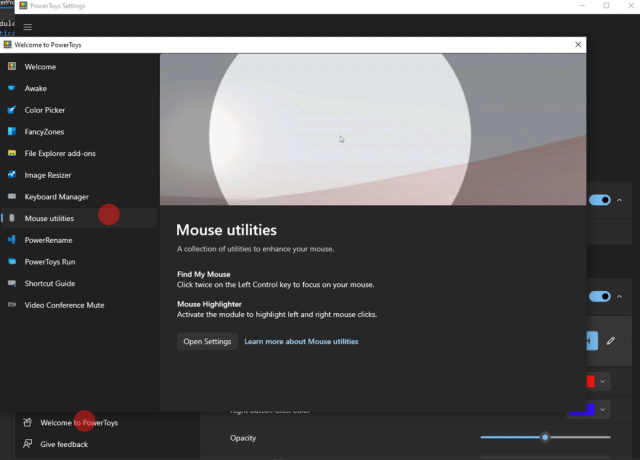
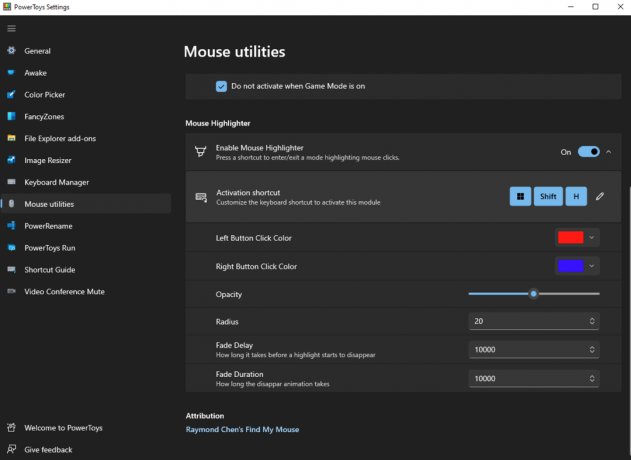
Microsoft har to offentlige PowerToys-kanaler: stabil og eksperimentel. Nye funktioner, fejlrettelser og forbedringer kommer først i den eksperimentelle version, hvor brugere kan teste opdateringer, før Microsoft sender dem til offentligheden. Forvent, at Mouse Highlighter-legetøjet lander først i den eksperimentelle kanal. Det er værd at nævne, at selve appen forbliver en offentlig forhåndsvisning, selv i den stabile kanal.
PowerToys er tilgængelig til Windows 10 og Windows 11. Du kan downloade appen fra dets GitHub-lager, via winget, eller Microsoft Store (med den nye Microsoft Store tilgængelig på Windows 10, kan du downloade PowerToys fra butikken på Windows 11 og nu 10).
Den seneste version tilbyder et ganske imponerende værktøjssæt med følgende funktioner: et værktøj til holde din pc i live, farvevælger, vindueslayouteditor, forskellige filudforsker-tilføjelser, billedresizer, tastaturomlægning, markørfinder, omdøbning af bulkfiler, appstarter, genvejsguide og et mikrofon/kamera-mute-værktøj.